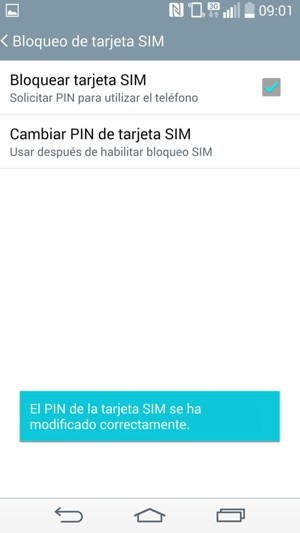Si desea establecer un bloqueo de pantalla en su teléfono, comience desde el paso siguiente. Si desea cambiar el código PIN de su tarjeta SIM, vaya al paso 14. Asegúrese de que tiene el PIN de tarjeta SIM de su Digicel antes de empezar la guía. AVISO: LAS IMÁGENES DE PANTALLA PUEDEN DIFERIR DE SU DISPOSITIVO ACTUAL.
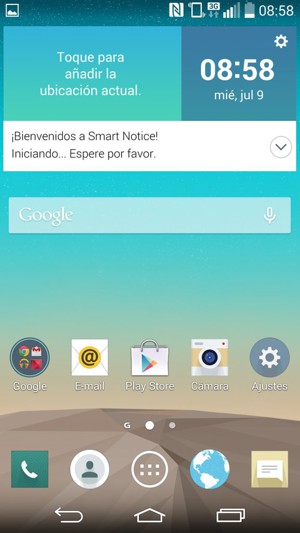
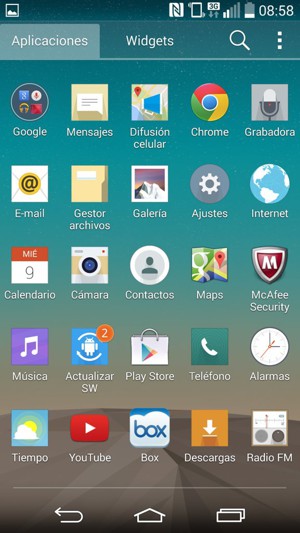
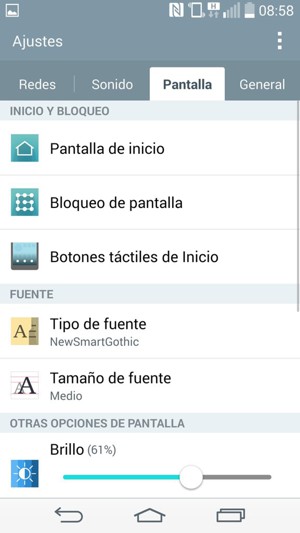
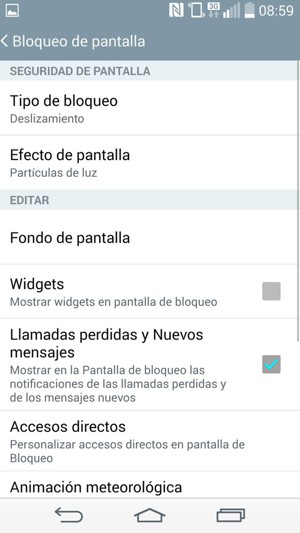
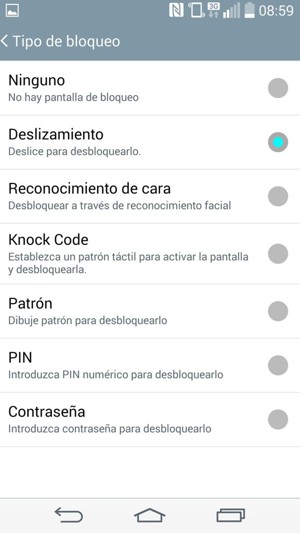
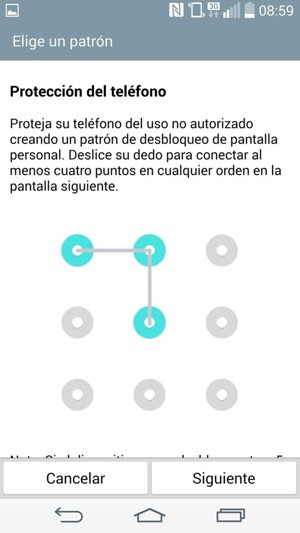
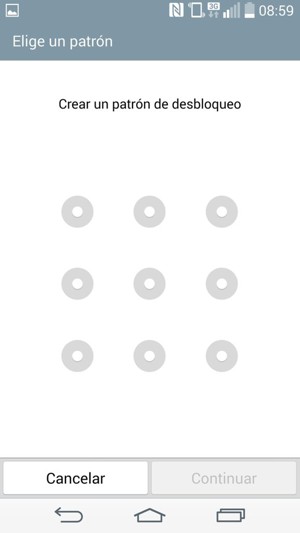
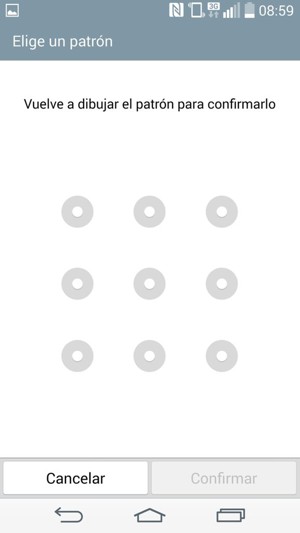
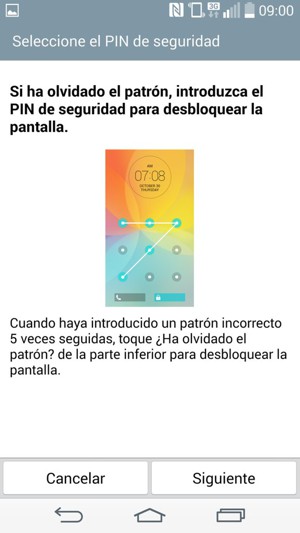
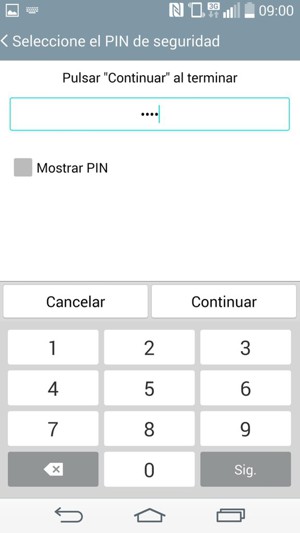
Pin de copia de seguridad
El teléfono ha sido asegurado con un bloqueo de pantalla.
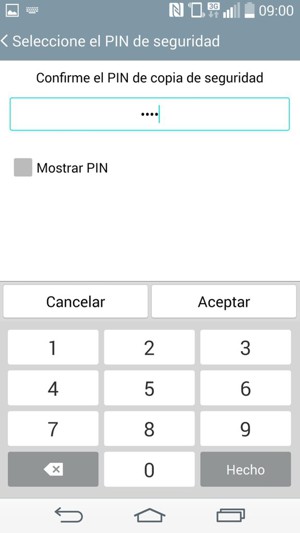
Confirme PIN de copia de seguridad
Nota: El botón Atrás se puede colocar en otro lugar de la pantalla o el dispositivo.
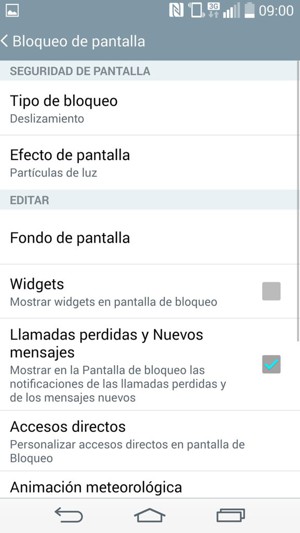
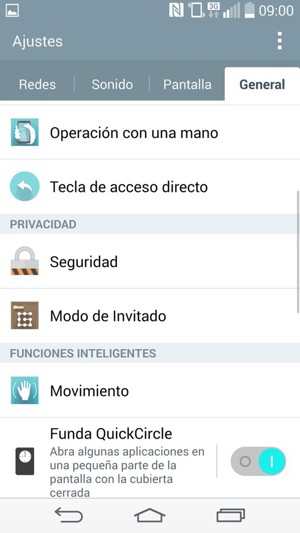
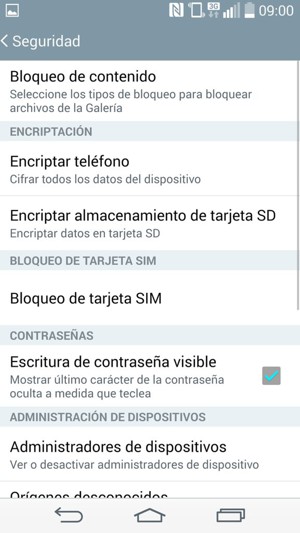
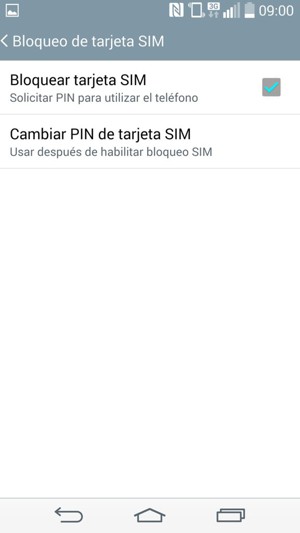
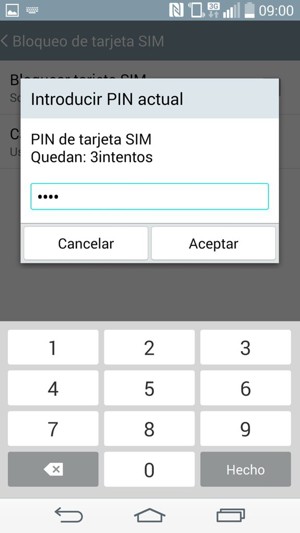
Actual PIN de tarjeta SIM
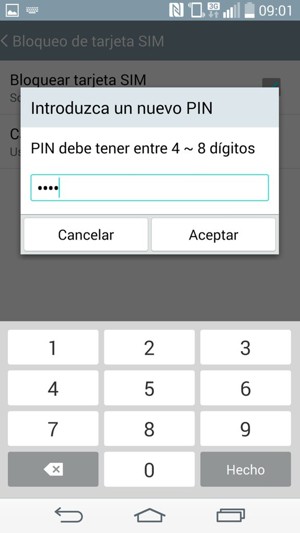
Nuevo PIN de tarjeta SIM
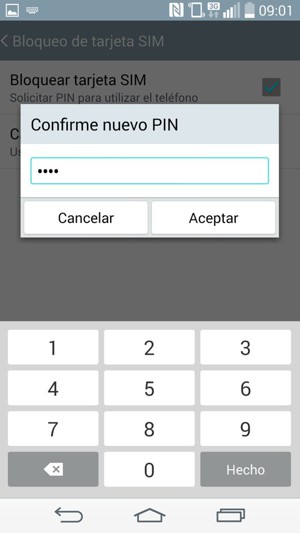
Confirme el nuevo PIN de tarjeta SIM